Familiarisez-vous avec l'importation et l'exportation des résultats numérisés
Note: Tout d'abord, exporter les résultats de l'analyse sur Récupération de données bitwar ou autre Data Recovery Software ne signifie pas que vous avez restauré le fichier selon vos besoins ; il exporte simplement la liste mise en cache des fichiers analysés pour une récupération ultérieure des données ou une analyse continue.
Pour diverses raisons, certains utilisateurs peuvent souhaiter enregistrer les résultats de l'analyse et récupérer les fichiers la prochaine fois. Récupération de données bitwar propose ce genre de service. Si vous êtes l'un d'entre eux, lisez les étapes suivantes pour savoir comment le faire.
Comment exporter les résultats numérisés
Sur l'interface de numérisation, si vous suspendez le processus de numérisation ou si le processus de numérisation est terminé, le Export fonction est définie sur disponible pour utilisation. Cliquez sur le bouton dans la barre inférieure gauche, puis vous pouvez enregistrer le résultat dans un emplacement. (N'oubliez pas le chemin où vous stockez le fichier de résultat)
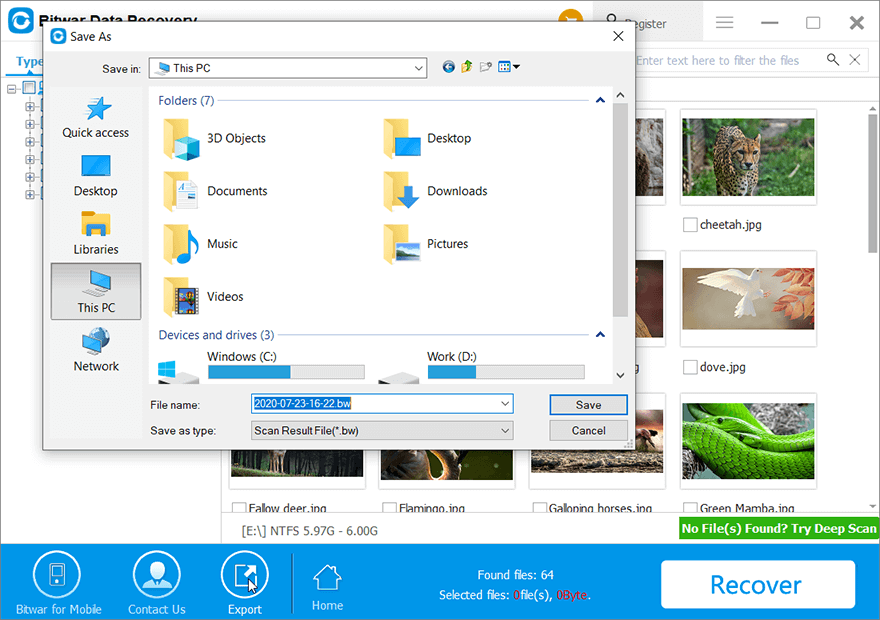
Il existe également deux façons d'exporter les résultats numérisés si vous cliquez par erreur sur certains boutons (uniquement lorsque la numérisation est terminée).
- Bouton de fermeture : Une fenêtre apparaît et vous demande si vous souhaitez fermer le programme ou enregistrer le processus de numérisation en cours.
- Bouton d'accueil: Une fenêtre s'ouvre et vous demande si vous souhaitez enregistrer le résultat et retourner à la maison, continuer à afficher les résultats ou retourner directement à la maison.
Notes: Comme le résultat de l'analyse est présenté uniquement sous la forme d'une liste de fichiers mis en cache, l'utilisateur ne doit pas réutiliser le lecteur de stockage, ce qui évite que les données perdues ne soient écrasées par les nouvelles données. Et après avoir importé le fichier exporté dans le logiciel, les utilisateurs feraient mieux de vérifier à nouveau les aperçus de la manière suivante : 1. Double-cliquez sur le fichier souhaité dans l'onglet Détails. 2. Cliquez une fois sur les fichiers dans l'onglet Aperçu.
Comment importer des résultats d'analyse
Étape 1 : Lancez le programme, cliquez sur le Importer dans la barre inférieure gauche de l'interface principale. Et parcourez pour charger le fichier de résultats d'analyse enregistré.

Étape 2 : Vous serez redirigé vers l'interface de numérisation. Ici, vous pouvez double-cliquer sur les fichiers souhaités pour les prévisualiser, puis cliquer sur le bouton Recover bouton pour enregistrer les fichiers dans un endroit sûr.
Si vous êtes intéressé par d'autres fonctionnalités puissantes Récupération de données bitwar offres, cliquez sur les liens suivants pour en savoir plus.


